Dacă lucrezi frecvent cu diverse PDF sau fișiere de imagine, devine complicat și incomod să le trimiți sau să le gestionezi pe toate separat. Prin urmare, dorința de a grupa documentele este mai mult decât justificată. Cu Adobe Acrobat, ai la dispoziție o modalitate simplă de a combina mai multe fișiere într-un singur PDF – și totul se desfășoară rapid și fără probleme. În acest articol, îți voi explica cum să realizezi acest lucru eficient și îți voi oferi câteva sfaturi utile pentru utilizarea Acrobat.
Cele mai importante concluzii
- Poti combina mai multe fișiere direct în managerul de fișiere folosind clic dreapta.
- Combinarea se efectuează rapid și este ușor de utilizat.
- Există numeroase opțiuni pentru a personaliza documentul final, de exemplu, marcaje, portofolii PDF și multe altele.
Instrucțiuni pas cu pas
Pentru a combina mai multe fișiere PDF, urmează pașii de mai jos:
Pasul 1: Selectarea fișierelor
Adună toate fișierele PDF sau de imagine pe care dorești să le combin. Ideal, ar trebui să le ai salvate într-un singur folder. Asta face selecția mult mai simplă.
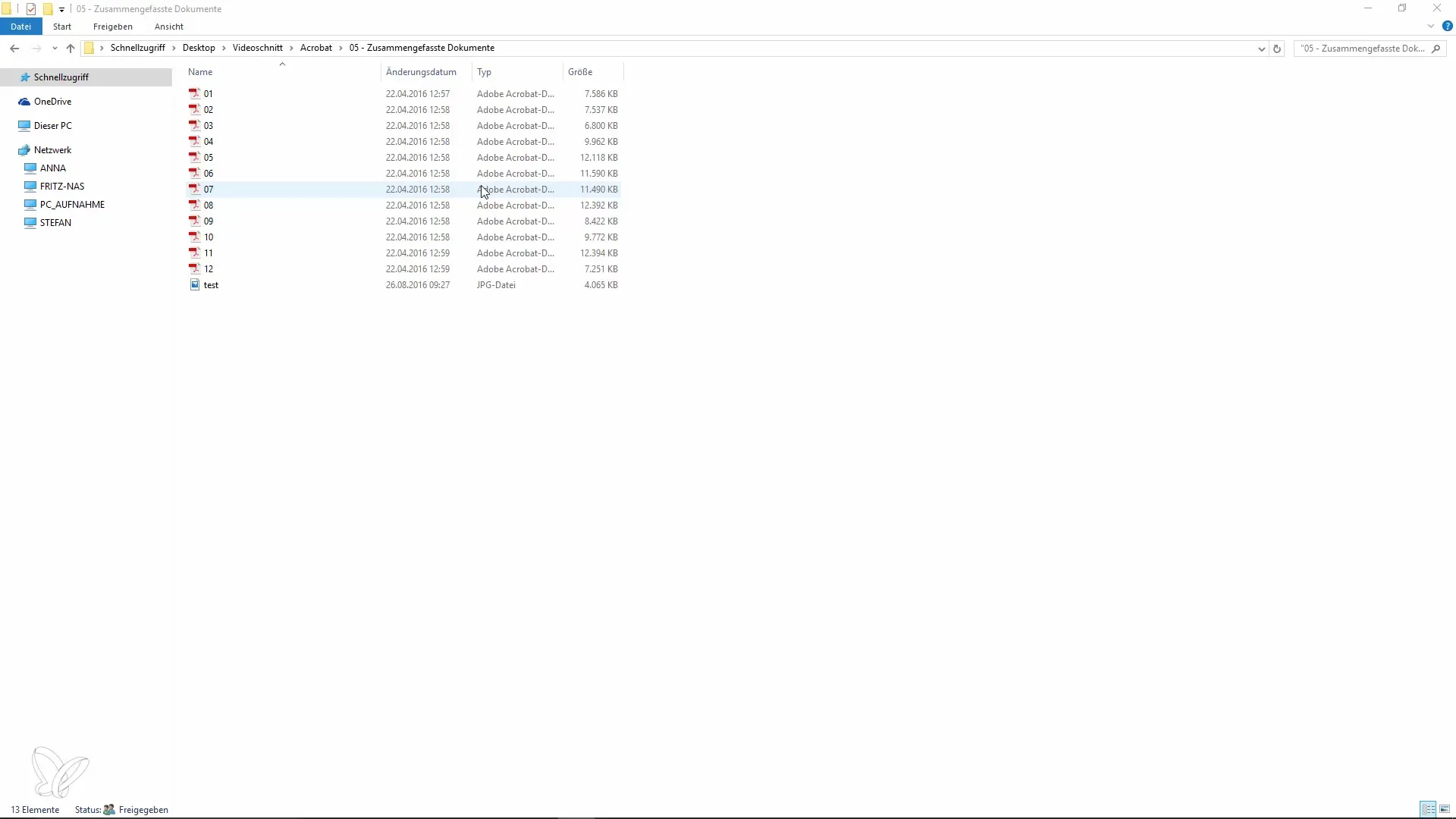
Pasul 2: Combinarea fișierelor
Deschide managerul de fișiere și navighează la folderul care conține fișierele adunate. Marchează fișierele dorite ținând apăsată tasta Ctrl și fă clic dreapta pe selecție. Ar trebui să vezi o opțiune numită „Combinare” în meniul contextual. Această funcție deschide direct Adobe Acrobat.
Pasul 3: Aranjarea fișierelor
Pentru a stabili ordinea fișierelor în noul document PDF, se va deschide previzualizarea Acrobat. Aici poți trasa documentele la poziția dorită prin Drag-and-Drop.
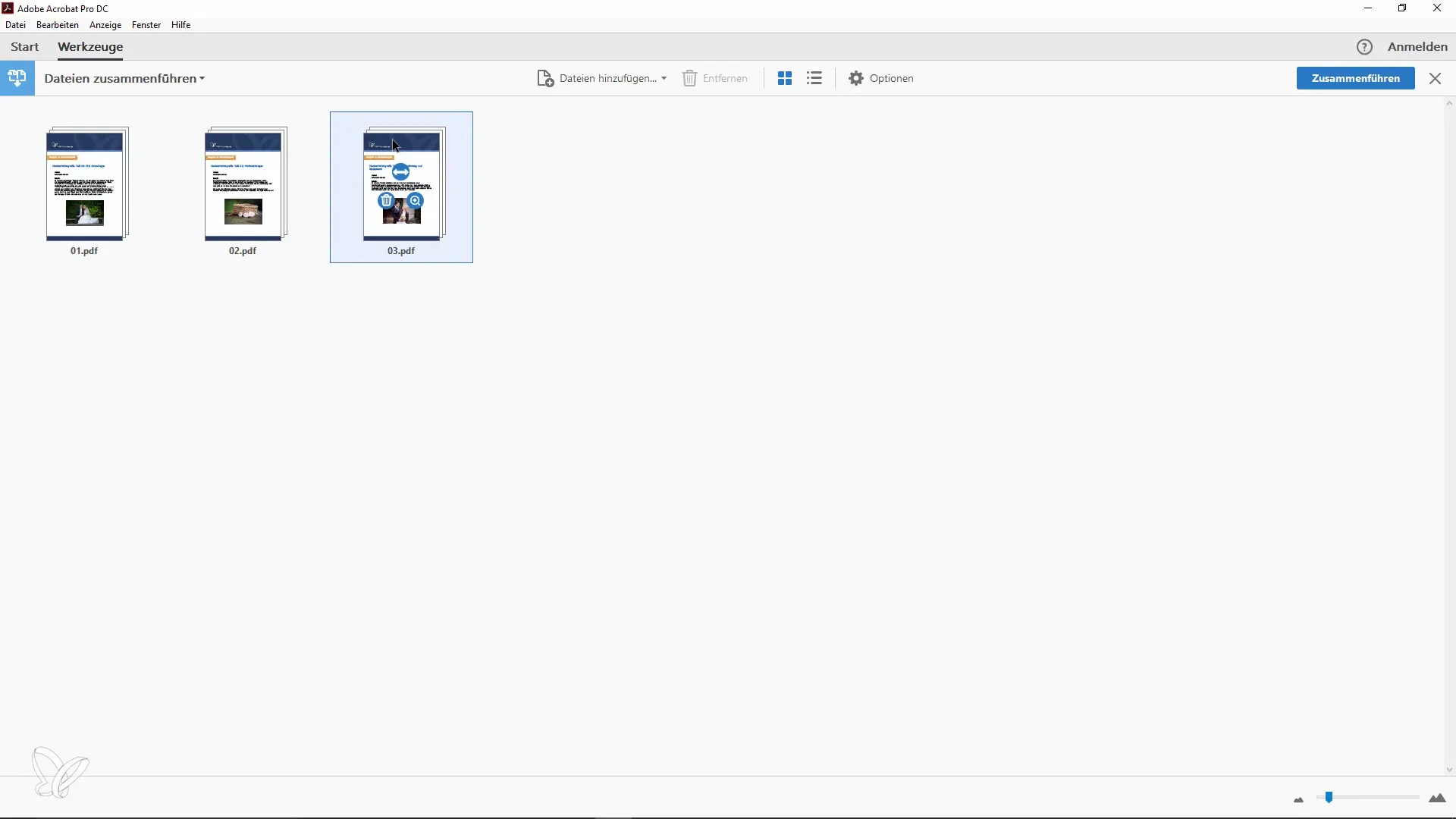
Pasul 4: Combinarea documentului
După ce ai stabilit ordinea dorită a fișierelor, fă clic pe „Combinare”. Într-un moment, vei crea un nou document PDF în care sunt integrate toate fișierele selectate.
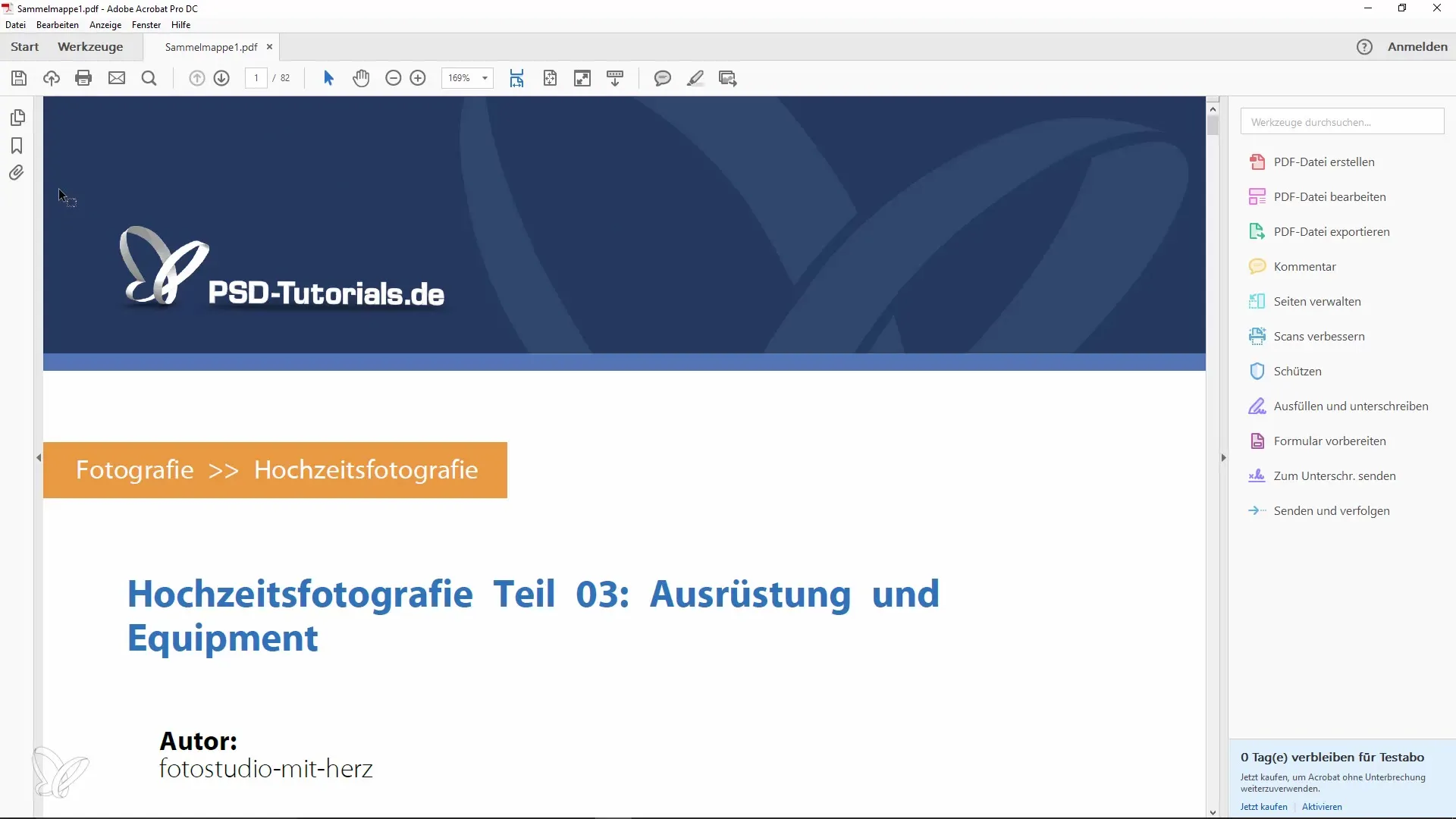
Pasul 5: Verificarea numărului de pagini
Privește numărul total de pagini din noul document. Această informație poate fi utilă, de exemplu, dacă ai nevoie de numărul de pagini pentru un raport sau o sinteză.
Pasul 6: Metodă alternativă
Dacă nu găsești funcția „Combinare” în meniul contextual, poți deschide direct Adobe Acrobat. De acolo, selectezi opțiunea „Combină fișiere într-un singur document PDF”. Aceasta îți permite, de asemenea, să adaugi fișiere prin Drag-and-Drop sau să le selectezi manual.
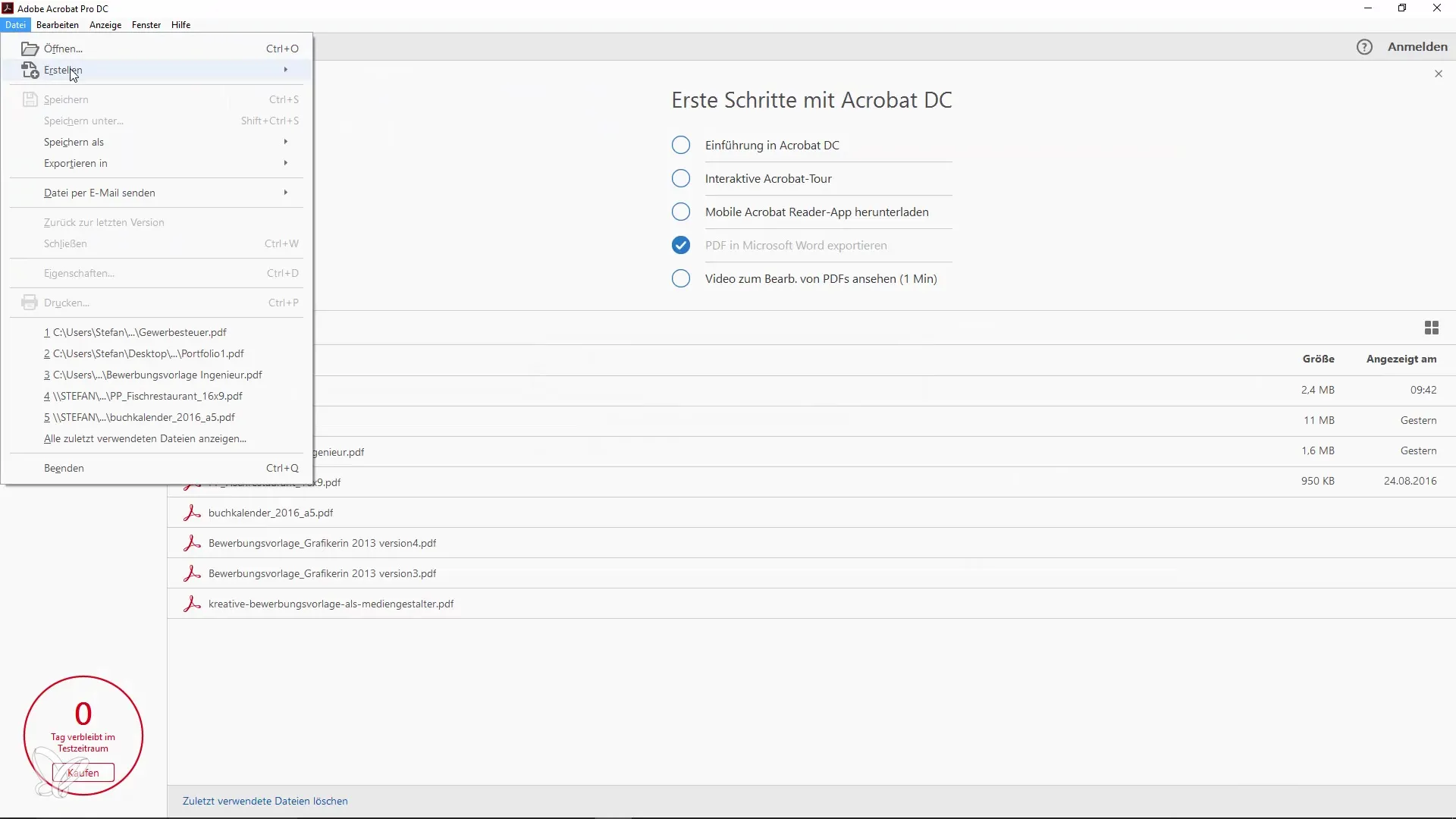
Pasul 7: Personalizarea opțiunilor
Înainte de a crea documentul PDF final, ai la dispoziție diverse opțiuni pentru a personaliza documentul. Poți decide dacă dorești să fie generate marcaje sau dacă documentul să fie salvat ca portofoliu PDF.
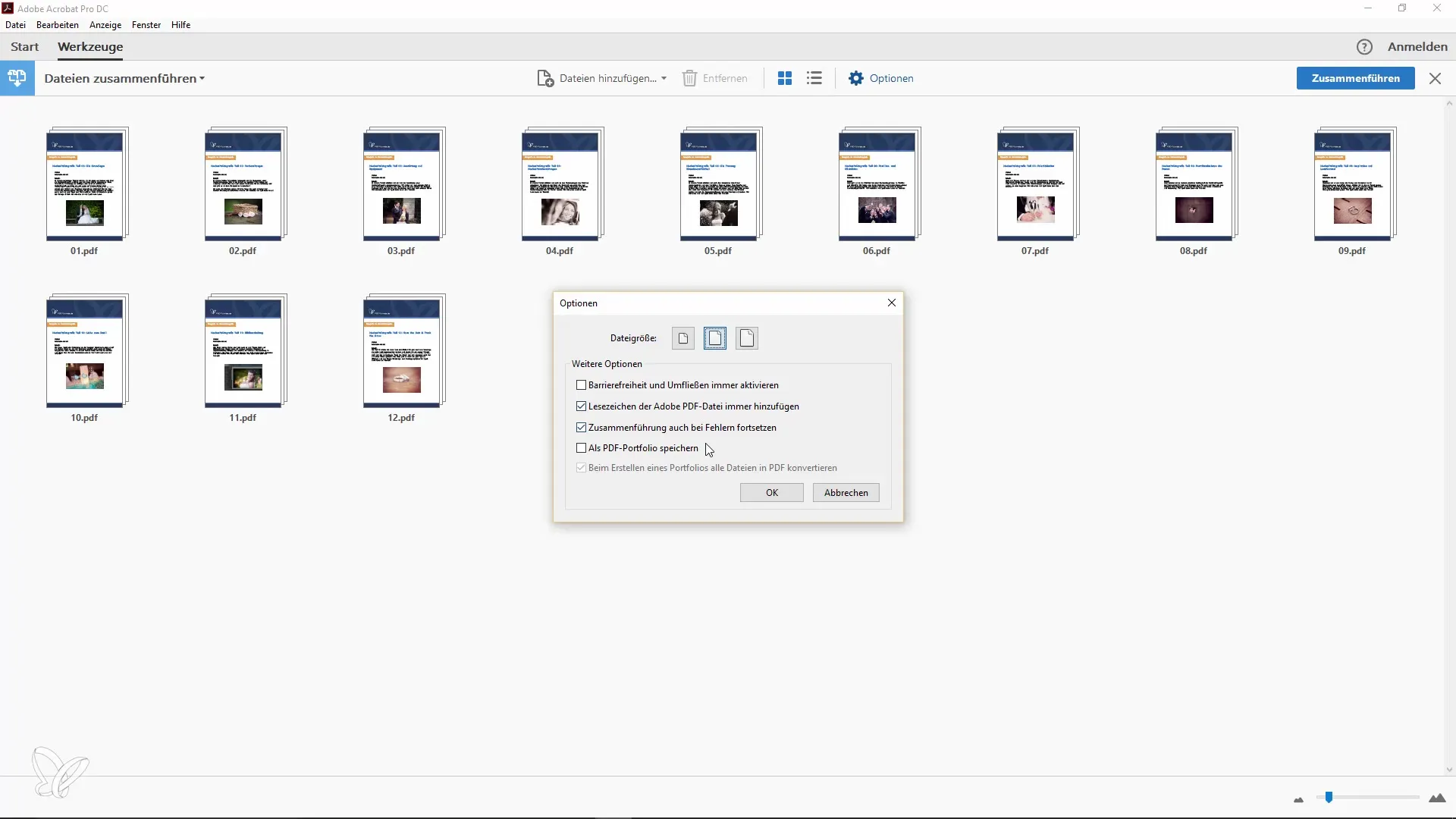
Pasul 8: Combinare și salvare
Fă clic din nou pe „Combinare”. Aceasta durează de obicei puțin timp și imediat după aceea ai un nou document cu numărul dorit de pagini.
Pasul 9: Editarea documentului
Dacă dorești să faci modificări în noul tău PDF, cum ar fi ștergerea paginilor sau mutarea în interiorul documentului, poți face acest lucru și în Adobe Acrobat. Aceasta este deosebit de util dacă ai integrat campanii publicitare sau lucruri similare în PDF-ul tău pe care nu vrei să le trimiți.
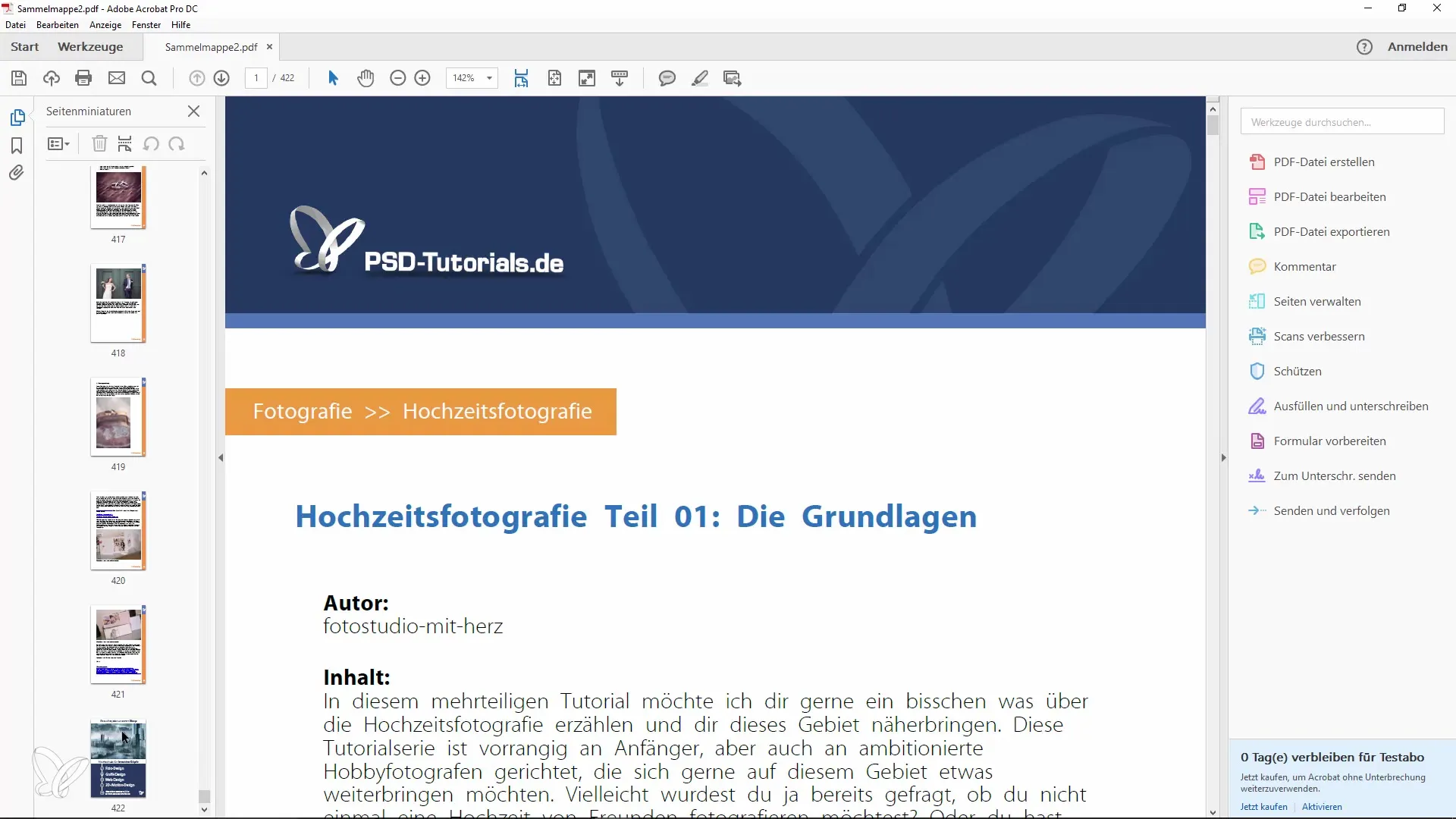
Pasul 10: Conversia imaginilor în PDF
Poți, de asemenea, să convertești imaginile în fișiere PDF. Trage pur și simplu imaginea în Acrobat, iar programul o va converti pentru tine într-un document PDF. Citește-l și, dacă este necesar, combină-l cu alte PDF-uri.
Pasul 11: Salvarea fișierului PDF final
Nu uita să salvezi fișierul tău PDF final. Poți face acest lucru direct din meniu sau printr-o simplă comandă „Salvează”.
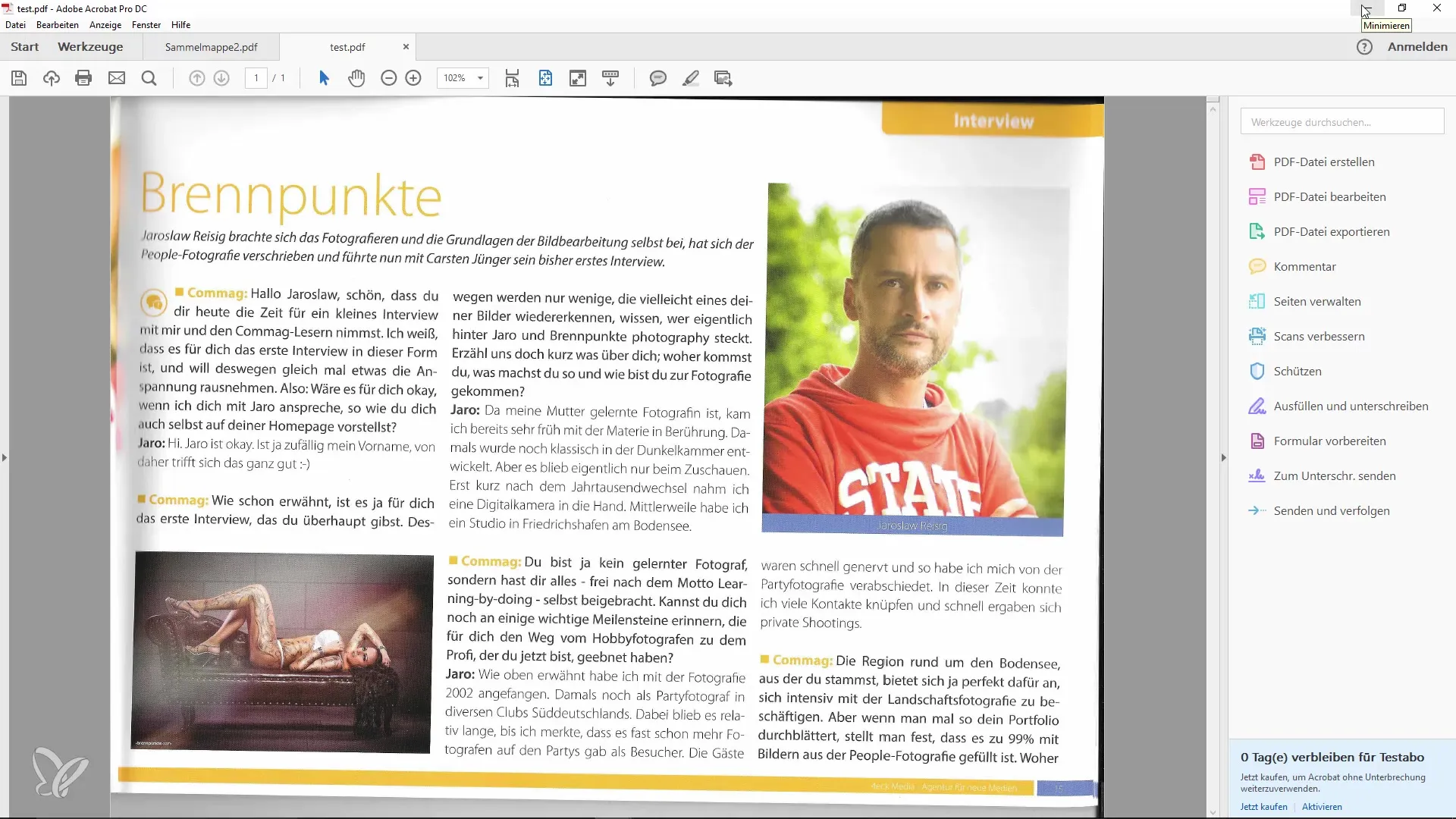
Rezumat – Combinarea mai multor fișiere într-un singur PDF – Simplu și eficient din punct de vedere al timpului
Combinarea mai multor documente într-un singur fișier PDF în Adobe Acrobat este foarte ușoară. Cu câțiva pași simpli, poți face munca ta mai eficientă și poți crește claritatea. Nu uita să iei în considerare ordinea fișierelor și să folosești diferitele opțiuni de editare pentru a personaliza documentul cât mai bine.
Întrebări frecvente
Ce am nevoie pentru a combina mai multe fișiere în Acrobat?Ai nevoie de Adobe Acrobat pentru a utiliza funcția „Combinare”.
Cât durează combinarea?În general, procesul durează doar câteva secunde, în funcție de numărul de fișiere.
Pot transforma și imagini într-un PDF?Da, imaginile pot fi de asemenea transformate direct în Adobe Acrobat în PDF și combinate.
Ce pot face dacă opțiunea de combinare nu este afișată?În acest caz, poți deschide direct Adobe Acrobat și să alegi din meniu „Combină fișiere într-un singur document PDF”.
Pot schimba ordinea paginilor în noul document PDF?Da, poți muta paginile în modul de previzualizare prin Drag-and-Drop la poziția dorită.


